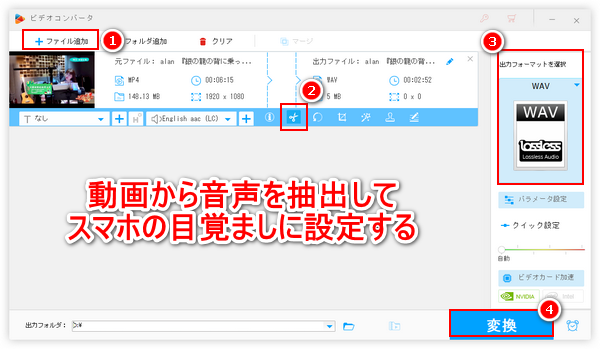




目覚ましとして設定できるのは音声ファイルのみですから、動画を目覚ましにするにはまず動画から音声データを抽出する必要があります。また、YouTubeなどの動画サイトの動画を目覚ましにするには、まずサイトから動画の音声データをダウンロードする必要があります。この記事ではYouTubeまたはカメラロールの動画を目覚ましにする方法をご紹介します。パソコンを利用する必要があります。
カメラロールの動画ファイルを目覚ましにするにはまず動画から音声を抽出する必要があります。ここではWonderFox HD Video Converter Factory ProというWindows向けの動画音声抽出ソフトをおすすめします。簡単な3~4ステップだけで各種の動画を読み込んで、その音声データをMP3やWAVなど目覚ましに使える音声ファイルに変換することが可能です。複数の動画から音声を一括で抽出することをサポートします。そして、動画一部だけの音を目覚ましに設定したい場合はこのソフトを利用して音声データをカットしたり分割したりすることができます。音声ファイルの音量などを調整することができます。
カメラロールの動画を目覚ましにする為に、WonderFox HD Video Converter Factory Proを利用してWindowsパソコンで動画から音声データを抽出する手順は下記になります。まずは準備としてこの強力な動画音声抽出ソフトを無料ダウンロード無料ダウンロードしてインストールしておきましょう。
WonderFox HD Video Converter Factory Proを実行し、メイン画面で「変換」をクリックして「ビデオコンバータ」画面を開きます。次に「ファイル追加」若しくは画面中央の「+」をクリックして目覚ましにしたい動画ファイルを選択してソフトに読み込みます。
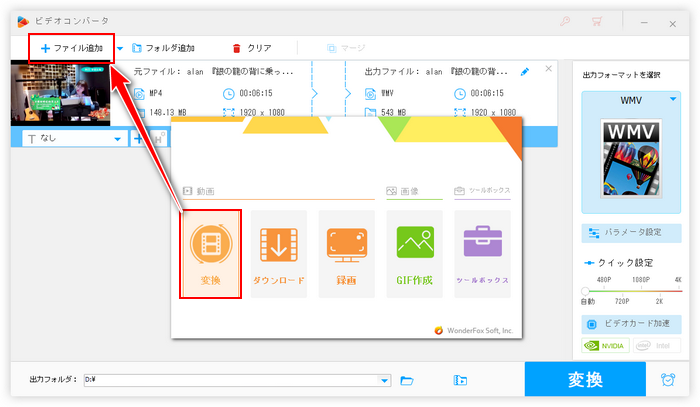
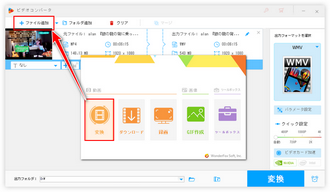
動画が長すぎる場合はその中から一部だけの音声を取り出すことができます。
ツールバーにあるハサミのアイコンをクリックします。そしてタイムラインにある2つの青いスライダーをドラッグして取り出したい部分の開始時間と終了時間を設定してから緑の「切り取り」ボタンをクリックし、動画クリップを作成します。その後、下の「Ok」をクリックしてクリップを保存します。
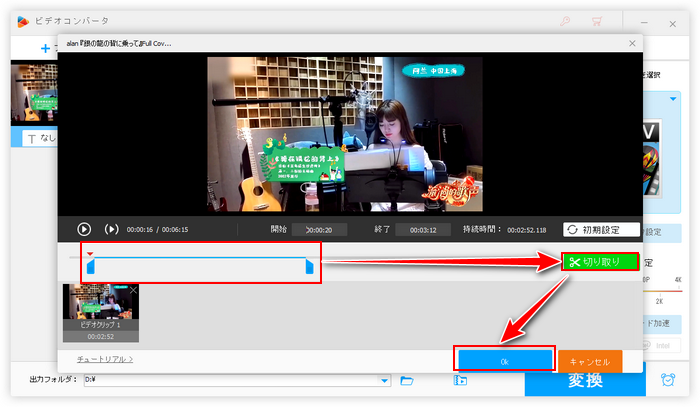
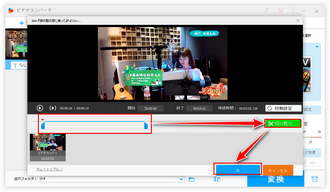
画面右側の形式アイコンをクリックして500以上の形式&プリセットから構成する出力形式リストを開き、「音楽」カテゴリからご利用のスマホで使える音声形式を選択します。WAVとMP3がおすすめです。
必要あれば、「パラメータ設定」ボタンをクリックして出力音声の音量などを調整できます。
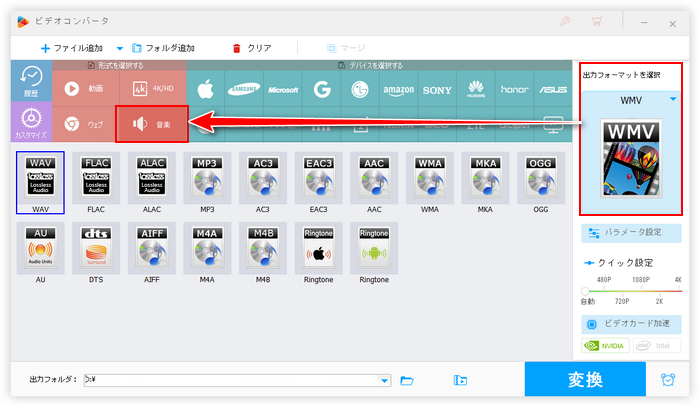
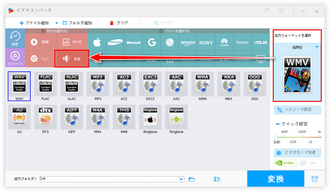
出力フォルダ欄の「▼」アイコンをクリックしてファイルの出力先を設定します。「変換」ボタンをクリックして動画から音声データを抽出します。
出力の音声ファイルをスマホに転送すれば、動画を目覚ましにすることができます。
あわせて読みたい:画面録画下動画の音声をアラームにする方法
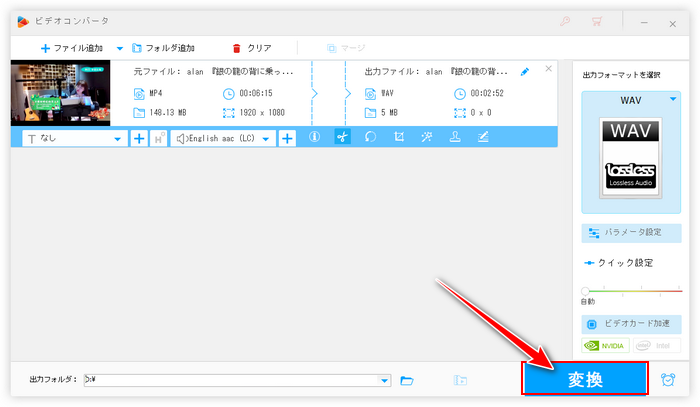
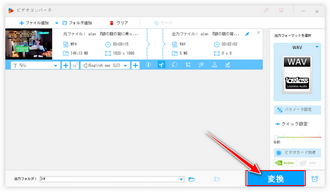
動画音声抽出ソフトWonderFox HD Video Converter Factory Proを無料体験 >>動画音声抽出ソフトWonderFox HD Video Converter Factory Proを無料体験 >>
* ご注意:無断でYouTubeから著作権があるコンテンツを保存・使用することは違法行為に当たる可能性があります。ここで紹介するYouTubeの動画を目覚ましにする方法に関して全てのご利用は自己責任でお願いします。
WonderFox HD Video Converter Factory Proには強力な「ダウンロード」機能も搭載されており、それを使ってYouTubeなど1000以上のサイトから最高画質8Kの動画をダウンロードすることができます。また、音楽のダウンロードや動画の音声のみをダウンロードすることも可能です。YouTubeの動画を目覚ましに設定したいなら、この機能がお役に立てます。
YouTube動画の音声をダウンロードして目覚ましにする手順
①YouTubeで目覚ましに設定したい動画を開いてそのURLをコピーします。
②WonderFox HD Video Converter Factory Proを実行し、メイン画面で「ダウンロード」機能を開きます。
③「新しいダウンロード」と「貼り付けと分析」を順次クリックし、先コピーしたURLを解析します。
④解析が終わったら、「音楽」セクションから音声ソースを一つ選択し、下の「Ok」をクリックします。
⑤「▼」アイコンをクリックして音声ファイルの保存先を設定します。
⑥「ダウンロードを開始」ボタンをクリックしてYouTube動画の音声のみをダウンロードします。
⑦ダウンロードした音声ファイルをスマホに転送して目覚ましに設定します。
あわせて読みたい:YouTubeの音だけを再生する方法、動画の音声だけを録音する方法まとめ
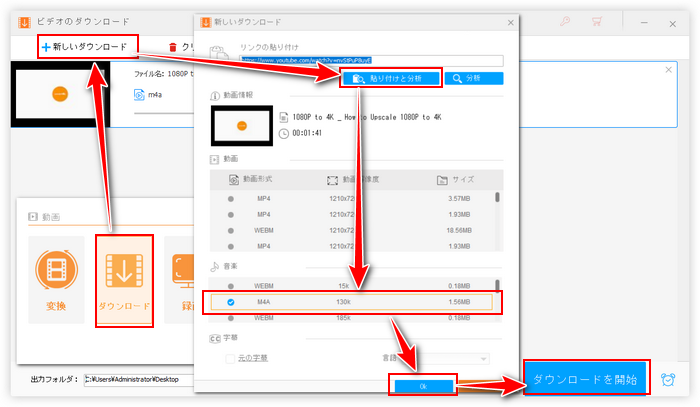
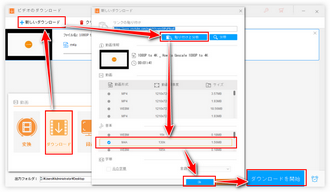
今回の記事ではYouTubeやカメラロールの動画を目覚ましにする方法についてご紹介しました。ご参考になれたら幸いです。
WonderFox HD Video Converter Factory Proを利用してWindowsパソコンで動画から音声データを抽出したり、YouTubeなどの動画サイトから動画の音声データのみをダウンロードしたりすることができます。動画を目覚ましとして使いたいなら、ぜひこのソフトをインストールして無料で体験してみてください。
利用規約 | プライバシーポリシー | ライセンスポリシー | Copyright © 2009-2025 WonderFox Soft, Inc. All Rights Reserved.